Die AVS Command Line Converters ermöglichen es Ihnen, die Bearbeitung Ihrer Videos, Audios, Bilder und Dokumente zu automatisieren. Geben Sie alle notwendigen Konvertierungsparameter in die XML-Konfigurationsdatei ein und konvertieren Sie beliebige Anzahl von Dateien automatisch gemäß diesem Skript. Betrachten wir den Konvertierungsvorgang am Beispiel von AVS Command Line Audio Converter.
Klicken Sie hier, um das Installationspaket herunterzuladen. Sobald der Prozess zu Ende ist, starten Sie die AVSAudioConverter.exe-Datei und folgen Sie den Hinweisen des Installationsassistenten.
[Nach oben]
Stellen Sie alle Audiodateien, die Sie konvertieren möchten, ins Verzeichnis auf der Festplatte Ihres PCs. Sie können auch Videodateien, aus denen Sie Audio exportieren möchten, hinzufügen.
[Nach oben]
Nutzen Sie einen beliebigen Text-Editor, um eine XML-Datei zu erstellen. Unten finden Sie ein Beispiel des Inhalts von XML-Datei, das alle notwendigen Parameter für den ganzen Konvertierungsprozess enthält: Speicherort für Eingabedateien, Zielordner für Ausgabedateien, Ausgabeformat usw. Sie können dieses Beispiel kopieren und es bearbeiten (die Konfigurationsparameter werden dabei an die aktuelle Aufgabe angepasst).
Weitere Informationen zu Kommandos, die in AVS Command Line Converters-XML-Dateien verwendet werden, finden Sie in unserem Anhang.
<?xml version="1.0" encoding="utf-8"?>
<conversion profiles="MP3_Profile" CLSID="{E12FBC48-E7B8-4C0F-ABCC-16198088A1AF}">
<inputFiles>
<file>D:\Music\Track No01.mp4</file>
<file>D:\Music\Track No02.mp4</file>
<file>D:\Music\Track No03.mp4</file>
<file>D:\Music\Track No04.mp4</file>
<file>D:\Music\Track No05.mp4</file>
</inputFiles>
<outputFolder>D:\Audio</outputFolder>
<merge>
<makeMerge>false</makeMerge>
<outputFileName>Untitled</outputFileName>
<pauseMs>0</pauseMs>
</merge>
<audiobook>
<createAudiobook>false</createAudiobook>
<title>Title</title>
<author>Author</author>
<artist>Artist</artist>
<coverFile>D:\Audio\cover.jpg</coverFile>
<split>
<makeSplit>false</makeSplit>
<mode>1</mode>
<chapters>0</chapters>
<time>00:00:00</time>
<pauseDetection>false</pauseDetection>
</split>
</audiobook>
<autostartConversion>true</autostartConversion>
<minimizeForm>false</minimizeForm>
<replaceFileAndDir>true</replaceFileAndDir>
<priority>3</priority>
<finalAction>2</finalAction>
</conversion>
[Nach oben]
Starten Sie Eingabeaufforderung. Zum Beispiel, können Sie die Tastenkombination Win+R benutzen, cmd eingeben und Enter drücken. Gehen Sie zum Stammverzeichnis, nutzen Sie dafür den Befehl cd... Um AVS Command Line Video Converter im automatischen Modus zu starten, geben Sie die folgende Zeichenfolge in die Kommandozeile (oder Sie können den notwendigen Text kopieren, auf das Menü-Symbol in der linken oberen Ecke des Fensters Eingabeaufforderung klicken und die Optionen Edit->Paste wählen) ein:
"C:\Program Files\AVS4YOU\AVSAudioConverterPro\AVSAudioConverterPro.exe" -a "D:\AVSAudioConverterPro.xml"
wo:
- C:\Program Files\AVS4YOU\AVSAudioConverterPro\AVSAudioConverterPro.exe der komplette Pfad zur ausführbaren Datei des Konverters (in diesem Fall befindet es sich im Verzeichnis, das bei der Programminstallation standardmäßig angegeben wird) ist,
- -a einer der möglichen Befehle zum Starten der Anwendung im automatischen Modus ist,
- D:\AVSAudioConverterPro.xml der komplette Pfad zur XML-Datei, die Sie in Schritt 3 erstellt haben, ist.
Drücken Sie Enter.
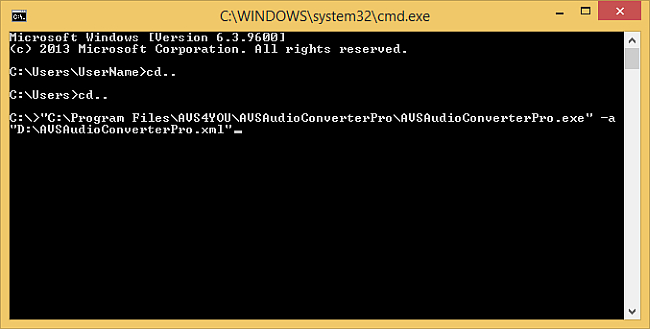
Der AVS Command Line Audio Converter wird mit allen Konvertierungsparametern, die in der XML-Datei angegeben werden, gestartet, und der Konvertierungsvorgang wird ab sofort beginnen.
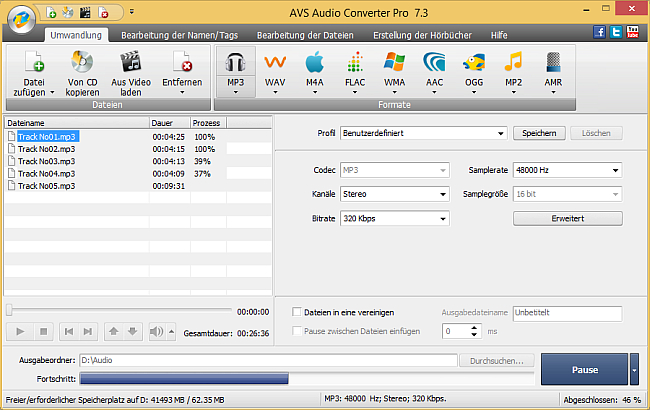
Sobald der Konvertierungsvorgang zu Ende ist, wird das AVS Command Line Audio Converter-Fenster automatisch geschlossen (aber Sie können die andere abschließende Aktion in der XML-Konfigurierungsdatei bestimmen). Sie finden die konvertierten Dateien im angegebenen Ausgabeordner.
 Hinweis
Hinweis: Wenn Sie den Konverter mit den geladenen Dateien von der Kommandozeile aus starten möchten, um sie vor der Konvertierung manuell zu bearbeiten, können Sie den folgenden Befehl nutzen:
"C:\Program Files\AVS4YOU\AVSAudioConverterPro\AVSAudioConverterPro.exe" "D:\Music\Track No01.mp4" "D:\Music\Track No02.mp4"
[Nach oben]
Die
AVS4YOU-Registrierung erfolgt genauso, als ob Sie ein Produkt von
www.AVS4YOU.com käuflich erwerben und alle anderen Produkte von unserer Website bekommen würden. Das heißt, dass Sie
ALLE ANDEREN Programme mit demselben Registrierungsschlüssel ohne jegliche Einschränkungen oder Gebühren installieren und benutzen können.
Bitte beachten Sie, dass AVS4YOU Programme nicht erlauben, urheberrechtlich geschützte Materialien zu kopieren und benutzt werden können, um eine Sicherheitskopie nur zum persönlichen Gebrauch zu erstellen. Sie können diese Software zum Kopieren der Materialien benutzen, wenn das Urheberrecht bei Ihnen liegt oder Sie eine Kopiergenehmigung vom Urheberrechtsinhaber erhalten haben.